Wie Sie vielleicht bereits wissen, enthält jede Fedora-Version ein Standard-Hintergrundbild und eine Reihe zusätzlicher zusätzlicher Hintergrundbilder. Außerdem sind in jeder Fedora-Version die älteren Hintergrundbilder nicht standardmäßig enthalten. Sie sind jedoch in den Fedora-Repositories verfügbar, sodass Sie sie auf jeder Fedora-Version installieren können. Wenn Sie gerade einen neuen Fedora-Desktop installiert haben und weitere Hintergrundbilder hinzufügen möchten, folgen Sie mir.
In diesem kurzen Tutorial zeige ich Ihnen, wie Sie alle Fedora-Wallpaper-Pakete (von Fedora 8 bis 25) auf jedem Fedora-Desktop installieren.
Installieren Sie komplette Fedora-Wallpaper-Pakete
Installieren Sie das Fedora 25-Hintergrundbildpaket
Sie können nur das Standard-Hintergrundbild oder alle zusätzlichen Hintergrundbilder installieren.
Um das Standard-Hintergrundbild von Fedora 25 zu installieren, führen Sie den folgenden Befehl von Ihrem Terminal aus:
sudo dnf install f25-backgrounds-gnome
Führen Sie Folgendes aus, um Fedora 25-Zusatzhintergründe zu installieren:
sudo dnf install f25-backgrounds-extras-gnome
Installieren Sie das Fedora 24-Hintergrundbildpaket
Um das Standard-Hintergrundbild von Fedora 24 zu installieren, führen Sie Folgendes aus:
sudo dnf install f24-backgrounds-gnome
Führen Sie Folgendes aus, um Fedora 24-Zusatzhintergründe zu installieren:
sudo dnf install f24-backgrounds-extras-gnome
Fedora 23 Wallpaper Pack installieren
Um das Standard-Hintergrundbild von Fedora 23 zu installieren, führen Sie Folgendes aus:
sudo dnf install f23-backgrounds-gnome
Führen Sie Folgendes aus, um die zusätzlichen Hintergrundbilder von Fedora 23 zu installieren:
sudo dnf install f23-backgrounds-extras-gnome
Installieren Sie das Fedora 22-Hintergrundbildpaket
Um das Standard-Hintergrundbild von Fedora 22 zu installieren, führen Sie Folgendes aus:
sudo dnf install f22-backgrounds-gnome
Führen Sie Folgendes aus, um die zusätzlichen Hintergrundbilder von Fedora 22 zu installieren:
sudo dnf install f22-backgrounds-extras-gnome
Installieren Sie das Fedora 21-Hintergrundbildpaket
Um das Standard-Hintergrundbild von Fedora 21 zu installieren, führen Sie Folgendes aus:
sudo dnf install f21-backgrounds-gnome
Führen Sie Folgendes aus, um die zusätzlichen Hintergrundbilder von Fedora 21 zu installieren:
sudo dnf install f21-backgrounds-extras-gnome
Installieren Sie das Fedora 20-Hintergrundbildpaket
Um das Standard-Hintergrundbild von Fedora 20 zu installieren, führen Sie Folgendes aus:
sudo dnf install heisenbug-backgrounds-gnome
Führen Sie Folgendes aus, um die zusätzlichen Hintergrundbilder von Fedora 20 zu installieren:
sudo dnf install heisenbug-backgrounds-extras-gnome
Installieren Sie das Hintergrundbildpaket für Fedora 19
Um das Standard-Hintergrundbild von Fedora 19 zu installieren, führen Sie Folgendes aus:
sudo dnf install schroedinger-cat-backgrounds-gnome
Führen Sie Folgendes aus, um zusätzliche Hintergrundbilder für Fedora 19 zu installieren:
sudo dnf install schroedinger-cat-backgrounds-extras-gnome
Installieren Sie das Fedora 18-Hintergrundbildpaket
Um das Standard-Hintergrundbild von Fedora 18 zu installieren, führen Sie Folgendes aus:
sudo dnf install spherical-cow-backgrounds-gnome
Führen Sie Folgendes aus, um die zusätzlichen Hintergrundbilder von Fedora 18 zu installieren:
sudo dnf install spherical-cow-backgrounds-extras-gnome
Installieren Sie das Hintergrundbildpaket für Fedora 17
Um das Standard-Hintergrundbild von Fedora 17 zu installieren, führen Sie Folgendes aus:
sudo dnf install beefy-miracle-backgrounds-gnome
Installieren Sie das Fedora 16-Hintergrundbildpaket
Um das Standard-Hintergrundbild von Fedora 16 zu installieren, führen Sie Folgendes aus:
sudo dnf install verne-backgrounds-gnome
Führen Sie Folgendes aus, um die zusätzlichen Hintergrundbilder von Fedora 16 zu installieren:
sudo dnf install verne-backgrounds-extras-gnome
Installieren Sie das Fedora 15-Hintergrundbildpaket
Um das Standard-Hintergrundbild von Fedora 15 zu installieren, führen Sie Folgendes aus:
udo dnf install lovelock-backgrounds-stripes-gnome
Fedora 15 wurde auch mit einem alternativen Standardhintergrund geliefert. Um es zu installieren, führen Sie Folgendes aus:
sudo dnf install lovelock-backgrounds-gnome
Installieren Sie das Fedora 14-Hintergrundbildpaket
Um das Standard-Hintergrundbild von Fedora 14 zu installieren, führen Sie Folgendes aus:
sudo dnf install laughlin-backgrounds-gnome
Führen Sie Folgendes aus, um die zusätzlichen Hintergrundbilder von Fedora 14 zu installieren:
sudo dnf install laughlin-backgrounds-extras-gnome
Installieren Sie das Fedora 13-Hintergrundbildpaket
Um das Standard-Hintergrundbild von Fedora 13 zu installieren, führen Sie Folgendes aus:
sudo dnf install goddard-backgrounds-gnome
Installieren Sie das Fedora 12-Hintergrundbildpaket
Um das Standard-Hintergrundbild von Fedora 12 zu installieren, führen Sie Folgendes aus:
sudo dnf install constantine-backgrounds
Installieren Sie das Fedora 11-Hintergrundbildpaket
Um das Standard-Hintergrundbild von Fedora 11 zu installieren, führen Sie Folgendes aus:
sudo dnf install leonidas-backgrounds-lion
Installieren Sie das Fedora 10-Hintergrundbildpaket
Um das Standard-Hintergrundbild von Fedora 10 zu installieren, führen Sie Folgendes aus:
sudo dnf install solar-backgrounds
Installieren Sie das Hintergrundbildpaket für Fedora 9
Um das Standard-Hintergrundbild von Fedora 9 zu installieren, führen Sie Folgendes aus:
sudo dnf install desktop-backgrounds-waves
Installieren Sie das Hintergrundbildpaket für Fedora 8
Um das Standard-Hintergrundbild von Fedora 8 zu installieren, führen Sie Folgendes aus:
sudo dnf install fedorainfinity-backgrounds
Wie Sie in den obigen Befehlen sehen, habe ich nur die Befehle für die GNOME-Desktopumgebung eingefügt. Um die Standard- und zusätzlichen Hintergrundbilder anderer Desktops zu installieren, ersetzen Sie einfach das Wort „gnome“ durch Ihren DE-Namen. Angenommen, Sie möchten das Standard-Hintergrundbild von Fedora 20 XFCE installieren Arbeitsstation, führen Sie aus:
sudo dnf install heisenbug-backgrounds-xfce
Verwenden Sie in ähnlicher Weise für andere DEs den entsprechenden Paketnamen wie unten aufgeführt.
- GNOME - heisenbug-hintergründe-gnome
- KDE - heisenbug-hintergründe-kde
- Kumpel - Heisenbug-Hintergrund-Kumpel
- XFCE - heisenbug-hintergründe-xfce
Alle vollständigen Fedora-Grafiken finden Sie unter folgendem Link.
- Fedora-Hintergrundbilder
Lesen Sie auch: Ubuntu-Standardhintergründe auf Arch Linux
Desktop-Hintergrund festlegen
Nach der Installation Ihres gewünschten Fedora-Hintergrundbildpakets sehen Sie alle Hintergrundbilder auf der Registerkarte Hintergrundbilder in der Hintergrundauswahl in den Einstellungen. Sie können eines davon als Ihr Fedora-Desktop-Hintergrundbild auswählen.
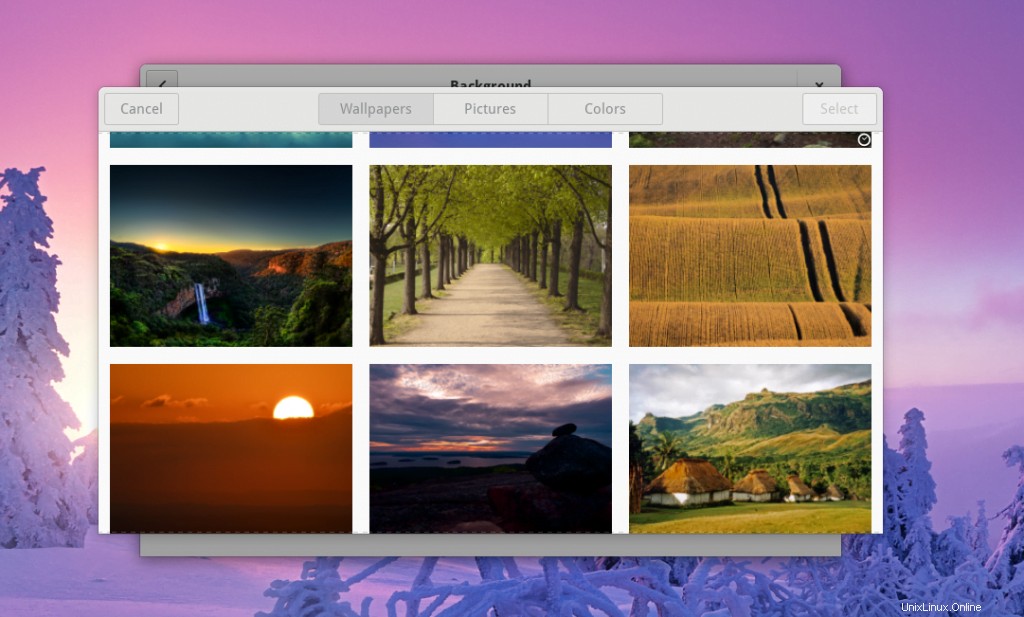
Bildquelle:Fedora-Magazin
Und das ist alles. Hoffe das hilft. Wir werden jeden Tag weitere nützliche Anleitungen veröffentlichen. Bleiben Sie dran!
Prost!